Οδηγός χρήσης Keynote για Mac
- Καλώς ορίσατε
-
- Αλλαγή της διαφάνειας αντικειμένου
- Γέμισμα αντικειμένων με χρώμα ή μια εικόνα
- Προσθήκη περιγράμματος σε αντικείμενο
- Προσθήκη λεζάντας ή τίτλου
- Προσθήκη αντανάκλασης ή σκιάς
- Χρήση στιλ αντικειμένων
- Αλλαγή μεγέθους, περιστροφή και αναστροφή αντικειμένων
- Μετακίνηση και επεξεργασία αντικειμένων με χρήση της λίστας αντικειμένων
-
- Παρουσίαση σε Mac
- Παρουσίαση σε διαφορετική οθόνη
- Παρουσίαση σε Mac μέσω Διαδικτύου
- Χρήση τηλεχειριστηρίου
- Αναπαραγωγή παρουσίασης με πολλούς παρουσιαστές
- Παρουσιάσεις αυτόματης αναπαραγωγής ή διαδραστικές παρουσιάσεις
- Προσθήκη και προβολή σημειώσεων παρουσιαστή
- Πρόβα παρουσίασης σε Mac
- Εγγραφή παρουσιάσεων
-
- Αποστολή παρουσίασης
- Εισαγωγή στη συνεργασία
- Πρόσκληση άλλων για συνεργασία
- Συνεργασία σε κοινόχρηστη παρουσίαση
- Αλλαγή των ρυθμίσεων μιας κοινόχρηστης παρουσίασης
- Διακοπή της κοινής χρήσης μιας παρουσίασης
- Κοινόχρηστοι φάκελοι και συνεργασία
- Χρήση του Box για συνεργασία
- Δημιουργία κινούμενου GIF
- Δημοσίευση της παρουσίασής σας σε ιστολόγιο
-
- Χρήση του iCloud Drive με το Keynote
- Εξαγωγή σε μορφή PowerPoint ή άλλη μορφή αρχείου
- Μείωση μεγέθους αρχείου παρουσίασης
- Αποθήκευση μεγάλης παρουσίασης ως αρχείου πακέτου
- Επαναφορά προγενέστερης έκδοσης μιας παρουσίασης
- Μετακίνηση παρουσίασης
- Διαγραφή παρουσίασης
- Προστασία παρουσίασης με συνθηματικό
- Κλείδωμα παρουσίασης
- Δημιουργία και διαχείριση προσαρμοσμένων θεμάτων
- Πνευματικά δικαιώματα

Προσαρμογή της γραμμής εργαλείων του Keynote στο Mac
Η γραμμή εργαλείων στο πάνω μέρος του παραθύρου του Keynote σάς παρέχει γρήγορη πρόσβαση στα χειριστήρια που χρειάζεστε όταν εργάζεστε στο Keynote. Μπορείτε να προσθέσετε, να αφαιρέσετε και να αναδιατάξετε κουμπιά στη γραμμή εργαλείων.
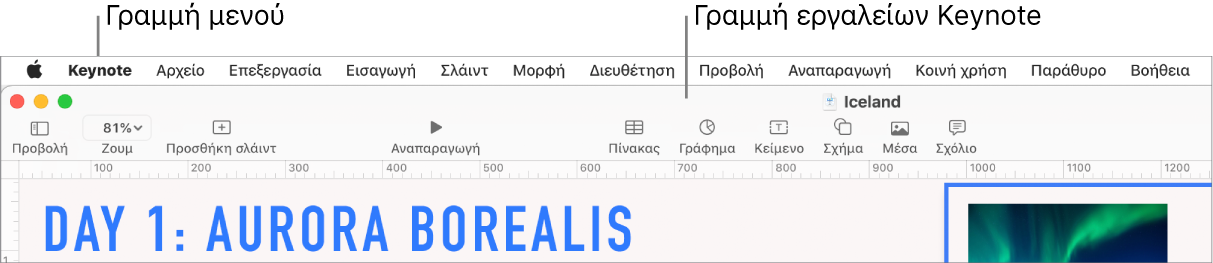
Απόκρυψη ή εμφάνιση της γραμμής εργαλείων
Επιλέξτε «Προβολή» > «Απόκρυψη γραμμής εργαλείων» ή «Προβολή» > «Εμφάνιση γραμμής εργαλείων» (στο μενού «Προβολή» στο πάνω μέρος της οθόνης).
Προσθήκη, αφαίρεση ή αναδιάταξη των κουμπιών γραμμής εργαλείων
Επιλέξτε «Προβολή» > «Προσαρμογή γραμμής εργαλείων» (στο μενού «Προβολή» στο πάνω μέρος της οθόνης, όχι από το κουμπί «Προβολή» στη γραμμή εργαλείων).
Κάντε ένα από τα εξής:
Προσθήκη ή αφαίρεση στοιχείων από τη γραμμή εργαλείων: Σύρετε ένα στοιχείο στη γραμμή εργαλείων για να το προσθέσετε. Σύρετε ένα στοιχείο εκτός της γραμμής εργαλείων για να το αφαιρέσετε.
Αναδιάταξη στοιχείων στη γραμμή εργαλείων: Σύρετε ένα στοιχείο για να αλλάξετε τη σειρά του.
Σημείωση: Τα κουμπιά για τις πλαϊνές στήλες Μορφοποίηση, Κίνηση και Έγγραφο δεν μπορούν να διαχωριστούν και πρέπει να μετακινούνται μαζί.
Επαναφορά της γραμμής εργαλείων: Για να επαναφέρετε τη γραμμή εργαλείων στην προεπιλεγμένη ρύθμισή της, σύρετε το σύνολο κουμπιών στο κάτω μέρος του παραθύρου στη γραμμή εργαλείων.
Αφαίρεση ονομάτων κουμπιών: Κάντε κλικ στο αναδυόμενο μενού στο κάτω μέρος του παραθύρου και μετά επιλέξτε «Εικονίδιο μόνο». Από προεπιλογή, το Keynote εμφανίζει εικονίδια και κείμενο.
Κάντε κλικ στο «Τέλος».